在用柱形圖表示數據時,如果其中的最大數據和最小數據之間的懸殊太大,做出來的圖表很不美觀。若做成截斷圖表,人為“截”去高值部分,就能兼顧對比性和美觀性,做出視覺均衡的圖表了。
以制作一個梁山好漢完成任務的對比圖表為例。首先,在原數據的基礎上添加構造堆積條形圖所需要的輔助數據。表中“模擬網格線”列用于圖表中構建虛擬數據軸,“截斷數據點”列用于圖表中顯示斷裂圖(圖1)。
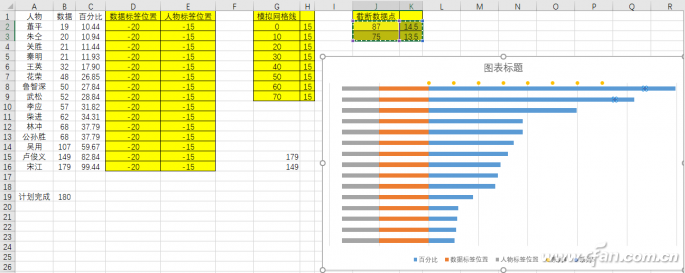
數據構建完成后,選中A1:A16和C1:E16數據區域,插入一個堆積條形圖。刪除圖表中人物標簽,右擊X軸,選擇“設置坐標軸格式”,在“坐標軸選項→坐標軸選項”中設置數值軸最小值為-40,最大值為100。分別選中圖表中的各個系列,設置它們無線條。添加系列模擬網格線,選中模擬網格線列中的數據(即G2:H9),復制,選中圖表,點擊“粘貼→選擇性粘貼”,在彈出窗口中勾選“首列中的類別(X標簽)”,確定。
右擊圖表中新添加的系列,選擇“更改圖表類型”,將其更改為XY散點圖。選中散點圖,點擊“圖表工具→設計→添加圖表元素→坐標軸→次要橫坐標軸”,將次要坐標軸的最小值設置為-40,最大值設置為100;設置次Y軸最大值為15,最小值為0,然后刪除次數值軸。選中截斷數據點列中的數據(即J2:K3),復制,選中圖表,點擊“粘貼→選擇性粘貼”,在彈出窗口中勾選“首列中的類別(X標簽)”,確定。如圖1所示。
接下來,分別設置系列人物和數據為無邊框無填充,并添加人物、百分比標簽。分別選中人物、數據標簽,在“標簽選項”選項卡中,去掉“值”、“顯示引導線”的勾選,勾選“單元格中的值”,分別選擇A2:A16和C2:C16,設置數據標簽為白色填充,實線;刪除數值軸和網格線;選中圖表中模擬網格線系列,點擊“圖表工具→設計→添加圖表元素→誤差線→其他誤差線選項”,在右側窗口選擇“負偏差”,誤差量處選擇“自定義”,在彈出窗口負誤差處選擇G9單元格中的值(圖2)。
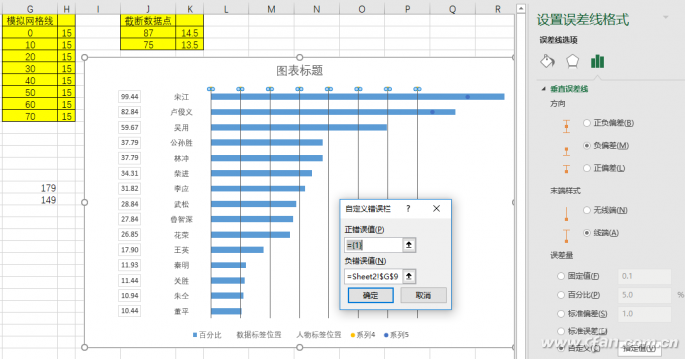
選中圖表中模擬網格線系列,將它的標記設置為無填充、無線條,添加數值標簽,位置選擇“靠上”,在“標簽選項”選項卡中,去掉“值”、“顯示引導線”的勾選,勾選“單元格中的值”,選擇G2:G9。利用自選圖表畫出截斷圖,設置它的填充色與圖表的背景色一致,復制它,選中圖表中的截斷數據點系列,粘貼。選中截斷數據點系列,點擊“標記”選項卡,選中“內置”,大小為12;添加數據標簽,右側,并選擇好相應單元格的值(圖3)。
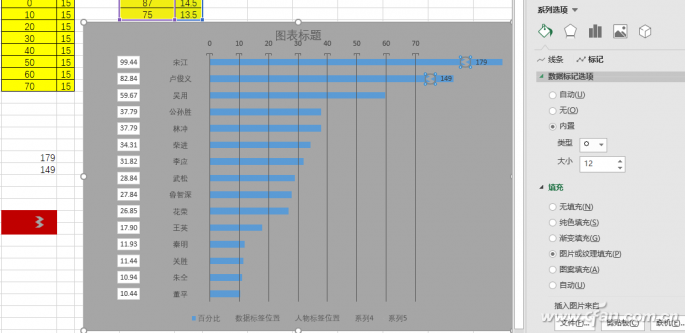
最后,利用自選圖形中的矩形添加好必要的說明,再對數據標簽進行美化,刪除圖例就可以了。
| 
